有很多人会问到浩辰CAD导出高清JPG图纸的方法在哪里呢?他有什么作用呢?他是怎么设置的呢,在这里我来给大家讲解一下浩辰CAD导出高清JPG图纸的方法和设置的方法步骤,让大家多一些了解
1、打开CAD文件,CAD文件的所有图形颜色都改为白色或者修改打印样式,这样打印出来后会是统一的黑色;
4、将保存的PDF格式文件,直接拖拽至PS中打开,会出现导入PDF对话框,直接点击确定;
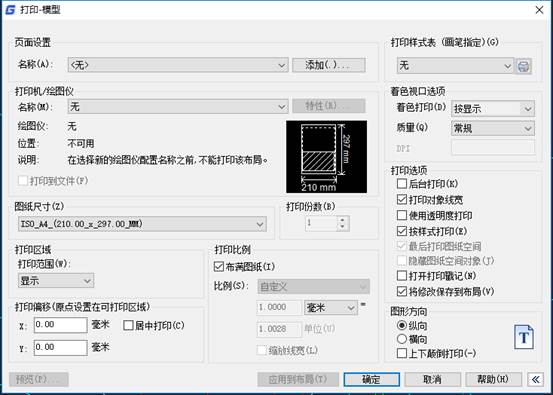
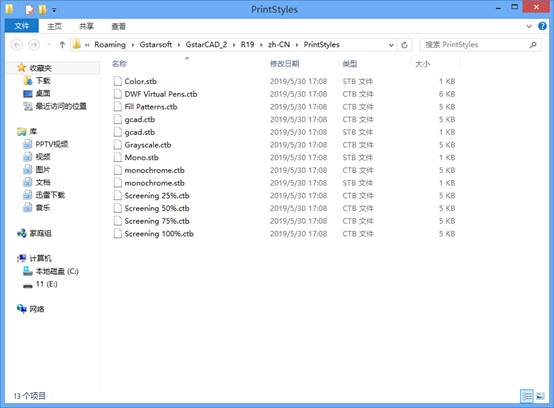
2019-06-06
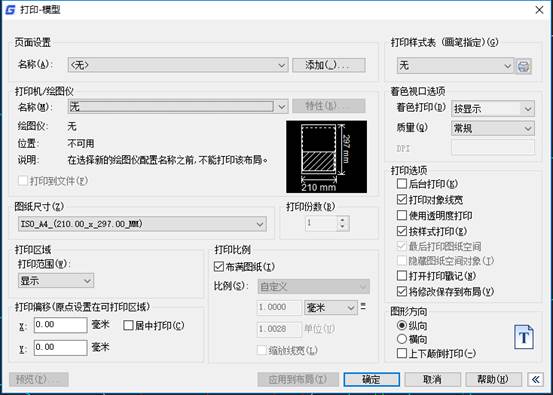
2019-05-29
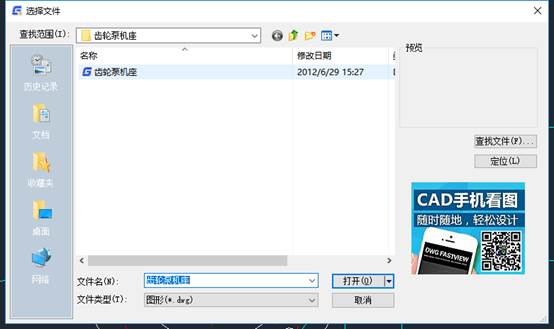
2019-05-29
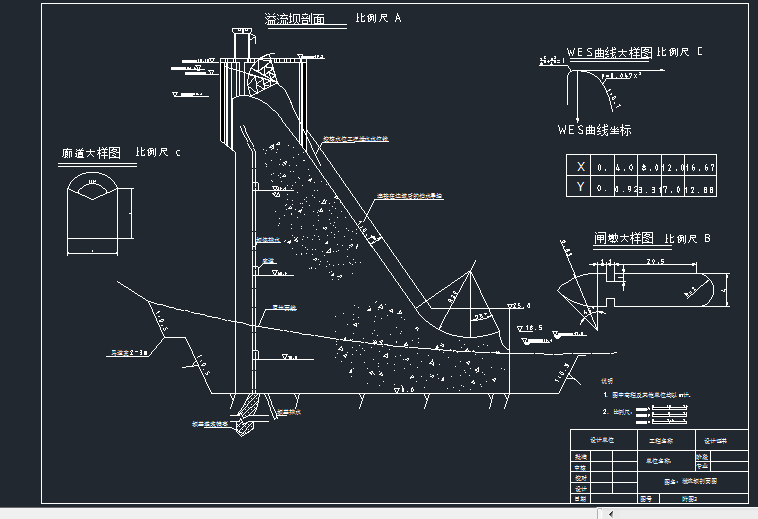
2019-05-29
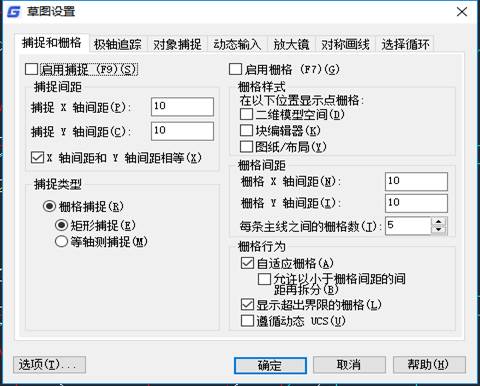
2019-05-29

2019-05-29
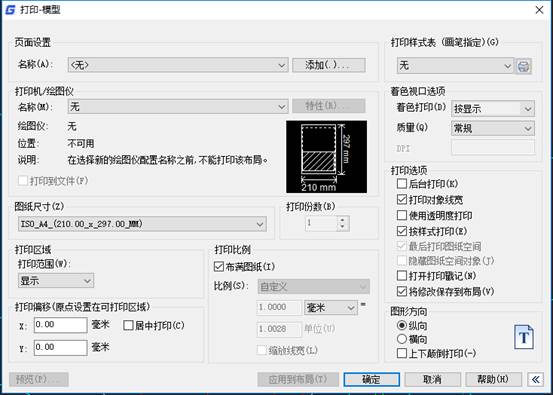
2019-05-29

2019-05-27
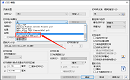
2022-07-06

2024-04-25

2024-04-25

2024-04-25
